Vous êtes nombreux à nous raconter les multiples bugs subis sur le nouvel OSX d’Apple : El Capitan. À tel point que Sitegeek a décidé d’agir pour vous aider. Selon la gravité de votre problème, voici quelques solutions. Attention : ne tentez surtout pas une manip que vous ne comprenez pas !
- Apple/Microsoft, même combat ?
- Les données, c’est précieux !
- Bug 1 : Votre disque dur externe ne répond plus, votre souris Bluetooth déraille, votre imprimante wifi ne comprend plus rien…
- Bug 2 : Votre mac est tout à coup hyper lent, la roue colorée commence à vous gaver…
- Bug 3 : Votre Mac ne démarre plus, reste figé, s’éteint quelques secondes après le démarrage.
Apple/Microsoft, même combat ?
On se croirait revenu aux grandes heures de Windows ! Chez Sitegeek, on s’étonne encore du succès de notre article consacré aux principaux bugs d’El Capitan ! 30 000 lecteurs en un mois et une centaine de commentaires…

C’est un bon indicateur des soucis de fiabilité du nouvel OS d’Apple. Le point commun de vos retours : une mise à jour qui part en vrille, un résultat agaçant, sinon désespéré. Dans vos commentaires et par mails, vous nous demandez des solutions. A croire que le SAV Apple est en grève illimitée !
Mais parce qu’on est plutôt sympa, chez Sitegeek, on va tenter de vous aider. Attention, nous ne sommes PAS des techniciens certifiés Apple, juste des passionnés d’informatique. Si votre appareil est encore sous garantie… contactez d’abord la pomme ! Surtout que nous ne sommes pas derrière votre écran, pour étudier chaque problème individuel.
Ceci étant dit, on a glané un peu partout, et testé, un certain nombre de solutions aux problèmes récurrents d’El Capitan, qui permettent de sortir de l’enfer. A vous de piocher ce qui vous concerne… Et bon courage :)
[nextpage title=”Avant tout, sauvegardez vos données !”]
Vous êtes nombreux à nous raconter les multiples bugs subis sur le nouvel OSX d’Apple : El Capitan. À tel point que Sitegeek a décidé d’agir pour vous aider. Selon la gravité de votre problème, voici quelques solutions. Attention : ne tentez surtout pas une manip que vous ne comprenez pas !
Les données, c’est précieux !
C’est sans doute la première cause de drame dans les Apple Stores. La perte totale et irrémédiable des données, après des manipulations incertaines. A la différence d’un PC, dont la gestion des fichiers est facile à maîtriser, le système OSX et son arborescence restent plus complexes à appréhender. Vous pouvez très bien, en tentant une manip’ un peu improvisée, tout perdre…
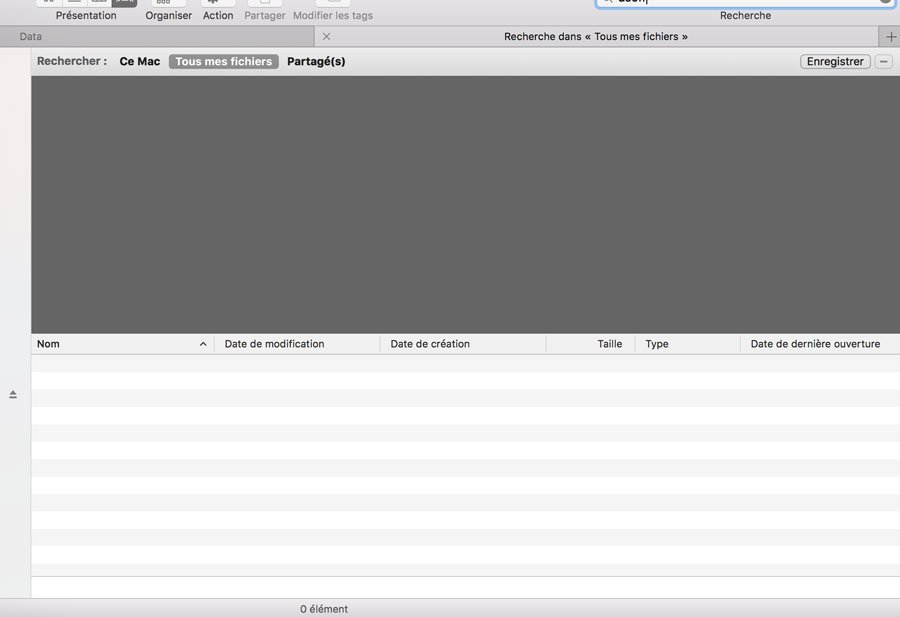
Alors on ne le répètera jamais assez : SAUVEGARDEZ VOS DONNÉES ! Photos, carnet d’adresses, documents, musique, vidéos, fichiers précieux… Ne tentez JAMAIS de bidouiller votre machine avant d’avoir créé une copie de sauvegarde de TOUS vos contenus précieux.
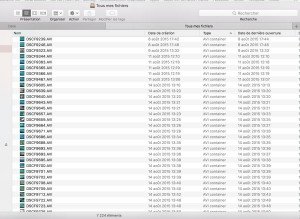
Bon, inutile tout de même de sauvegarder vos logiciels et autres applis. Ça prend du temps, de la place, et on les retrouve facilement. Le truc tout simple : se noter sur un bloc-notes la petite liste des logiciels et apps utiles… Et les réinstaller quand ça marche !
Ces conseils sont aussi valables… quand on met à jour son OS ! Suite à vos retours pleins de tristesse, la leçon est à retenir. Changer d’OS n’est pas une simple mise à jour. Alors une sauvegarde préalable, c’est du bon sens !
Comment faire une sauvegarde ? Trois options s’offrent à vous :
– Si vous avez une Time Capsule (un Routeur/disque dur Nas Apple relié en wifi au réseau), les sauvegardes sont récurrentes tous les jours, en toute autonomie. Pour les professionnels, c’est une solution à adopter sans même réfléchir, croyez-en NOTRE expérience…
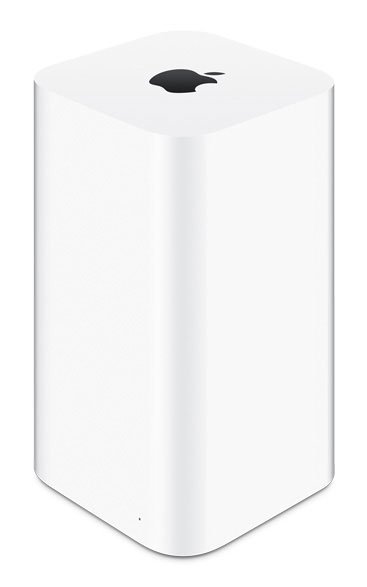
– Si vous avez un disque dur externe inutile mais assez énorme (2 téras pour être tranquille), il suffit de le laisser brancher à votre Mac (ou de le brancher régulièrement à votre MacBook), et d’activer le mode Time Machine. Régulièrement, le programme réalisera des photos de votre ordinateur, et vous serez couvert en cas de crash : il suffira de choisir la dernière photo fonctionnelle.

– Si vous ne pouvez pas monopoliser un DD externe, mais que vous avez de l’espace sur une grosse clé USB, ou même un hébergeur Cloud sérieux (type Dropbox), vous pouvez créer des dossiers « données précieuses ». Long et épuisant à mettre en route, mais ensuite, il suffit d’avoir le bon réflexe : dès qu’on a un nouveau fichier important, hop, une copie vers le dossier « données précieuses ». Au moins, ça permet de ne pas repartir à zéro.
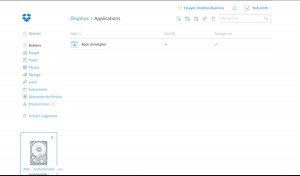
Ceci fait, vous êtes prêts à affronter les bugs d’El Capitan.[nextpage title=”Vos périphériques sont devenus fous ?”]
Vous êtes nombreux à nous raconter les multiples bugs subis sur le nouvel OSX d’Apple : El Capitan. À tel point que Sitegeek a décidé d’agir pour vous aider. Selon la gravité de votre problème, voici quelques solutions. Attention : ne tentez surtout pas une manip que vous ne comprenez pas !
Bug 1 : Votre disque dur externe ne répond plus, votre souris Bluetooth déraille, votre imprimante wifi ne comprend plus rien…
Vous avez sans doute un problème avec SIP ! SIP, ou System Integrity Protection, c’est une des nouveautés d’El Capitan. En théorie, c’est une super barrière de sécurité, qui empêche les périphériques de modifier l’ordinateur. Un moyen de limiter les cracks, hacks et failles de sécurité (les hackers adorent utiliser les accès périphériques pour pénétrer dans votre machine).
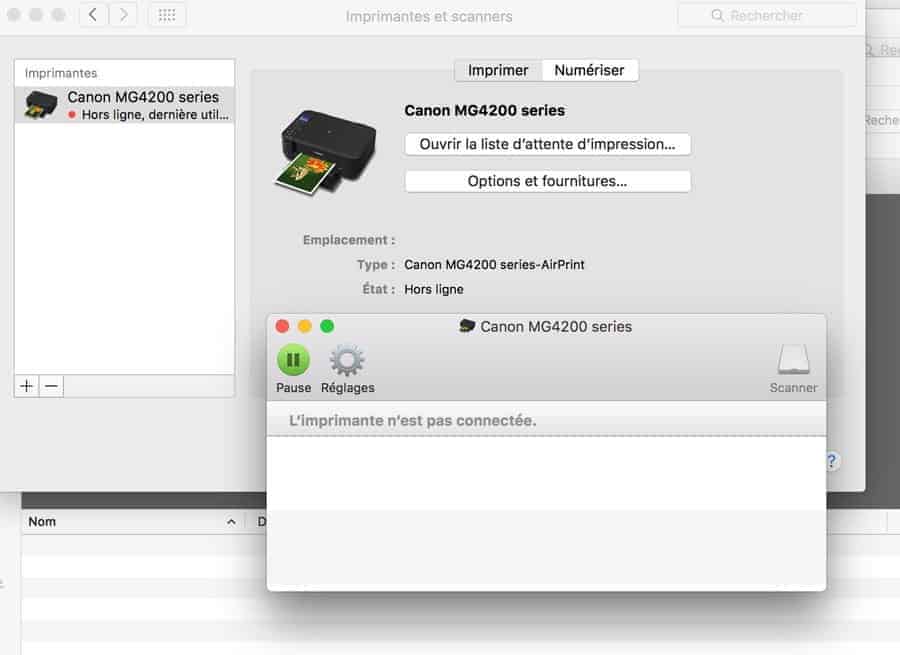
Problème : SIP fait un zèle abominable avec tous les objets connectés en Wifi, Bluetooth, ou même USB. Et des gentils périphériques se retrouvent blacklistés comme de méchantes attaques de sécurité.
Comment savoir si SIP vous fait des misères ? Déjà, être sûr que ces problèmes sont bien nouveaux. Si cela ne marchait pas très bien avec Yosemite ou un autre OS, n’allez pas plus loin, c’est votre matériel qu’il faut changer. Mais si les problèmes sont apparus avec El Capitan, ouvrez Spotlight (la loupe en haut à droite !), et entrez le mot “terminal”. Ouvrez la console Terminal.
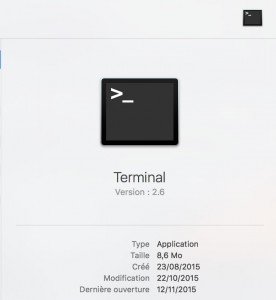
Dans la fenêtre, tapez “csrutil status” et validez. Si la réponse est “enabled”, SIP est bien là, et est sans doute une cause de vos migraines !
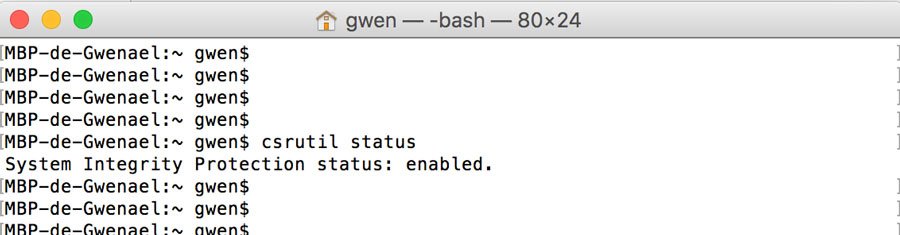
Comment le désactiver ?
1. Redémarrez, et dès que le Mac fait son “booooop”, appuyez sur les touches Cmd+R. Vous arrivez dans le mode « Recovery » de votre OS. Vous êtes dans les artères de votre Mac, là !

2. Dans le menu « Utilitaires », trouvez « Terminal ».
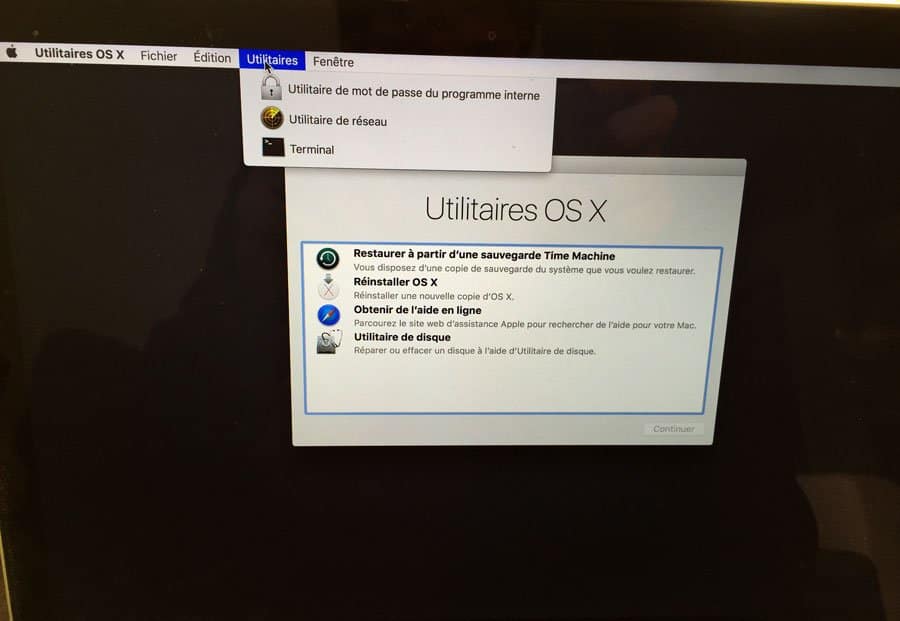
3. Tapez “csrutil disable“.
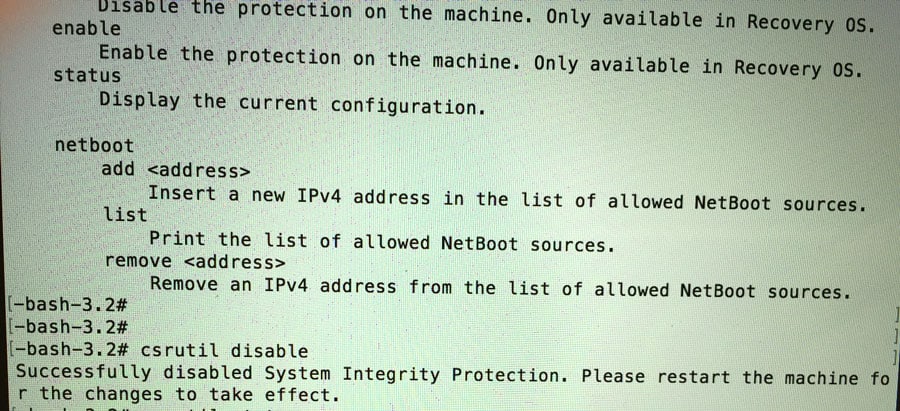
4. Redémarrez normalement, et laissez le Mac s’amorcer. Testez à nouveau vos périphériques en USB, Wifi, Airplay, Bluetooth… Si ça marche, c’est gagné.
Mais pour certains, les problèmes sont bien plus graves… Nous allons donc entrer dans les entrailles d’El Capitan.[nextpage title=”La roue colorée de la mort”]
Vous êtes nombreux à nous raconter les multiples bugs subis sur le nouvel OSX d’Apple : El Capitan. À tel point que Sitegeek a décidé d’agir pour vous aider. Selon la gravité de votre problème, voici quelques solutions. Attention : ne tentez surtout pas une manip que vous ne comprenez pas !
Bug 2 : Votre mac est tout à coup hyper lent, la roue colorée commence à vous gaver…
Il se peut que El capitan ait été mal installé, ou pire, qu’il soit incompatible avec votre matos.

Deux cas de figure se présentent :
A) votre Mac est un vieux (plus de trois ans, en gros)
Là, on est désolé, mais il y a des chances que l’obsolescence programmée joue contre vous. Mais qu’est-ce qui vous a pris de bousculer une machine un peu âgée, pour lui mettre un OSX tout jeune ? Allez, on va vous donner quelques solutions quand même !
B) votre Mac est jeunot
S’il est récent, il n’y a aucune raison qu’El Capitan crée trop de bugs mortels. De petits ralentissements sont exaspérants, mais tant que c’est ponctuel, autant ne rien toucher. Et espérer que les mises à jour des prochains mois amélioreront l’expérience.
Solutions
Il se peut qu’une application tierce ne soit pas encore optimisée pour El Capitan. C’était le cas avec Onyx les premiers jours. Observez bien quand ça bogue, ou non ! Rien n’empêche de supprimer une application pour un test. Après tout, c’est moins violent que de tout remettre à zéro. Et si c’est une appli qui pose souci, mettez-là de côté, en attendant sa mise à jour.
On peut aussi aller jeter un œil au Moniteur d’activité (tapez Moniteur d’activité dans Spotlight).
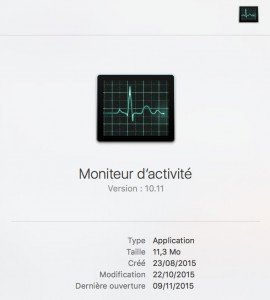
On y voit tous les programmes qui tournent sur la machine. En filtrant par « % processeur », on peut déceler ceux qui sollicitent le plus le processeur. Pour les arrêter, il suffit de les sélectionner, et de cliquer sur la croix, en haut de la fenêtre. Attention : certains programmes sont indispensables pour faire tourner El Capitan. Ne supprimez que des programmes que vous connaissez, inutiles et gourmands. (Un petit tour par Google vous permettra de savoir ce qui se cache derrière chaque nom barbare de programme).
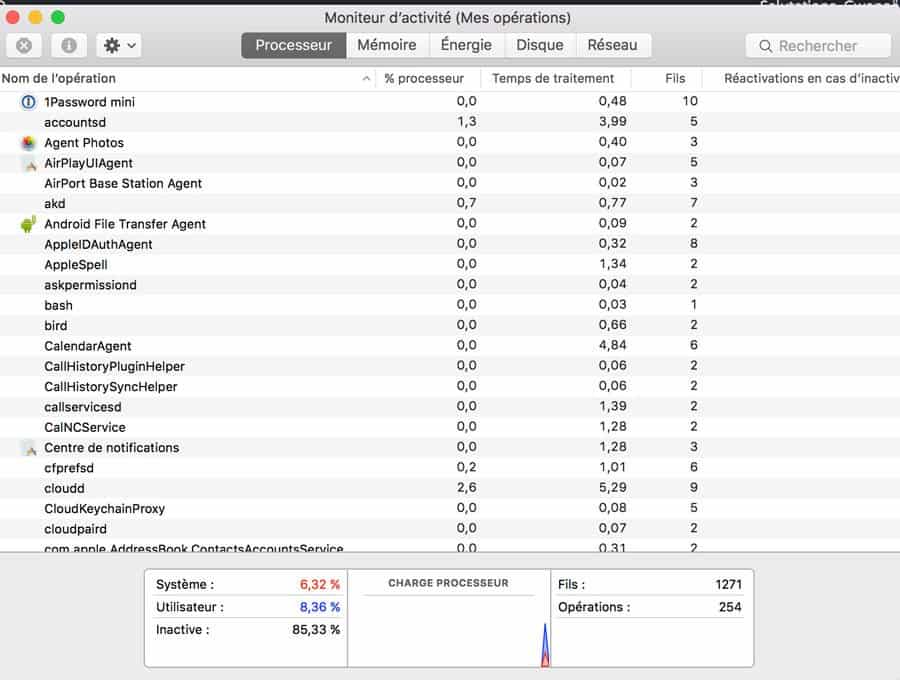
Et si vous voyez des noms bizarres, chinois ou autre… Vous subissez peut-être l’attaque d’un logiciel pirate ! Notez ces noms, et cherchez les via Spotlight, dans les sous-dossiers du Finder. Un scan antivirus et anti-malware est alors vivement conseillé. Bitdefender virus scanner est un bon outil pour des scans ponctuels.
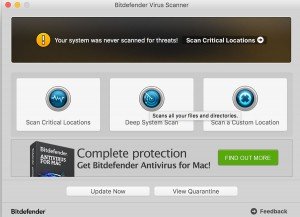
Tout ceci ne suffit pas ? Il va falloir penser à secouer votre OSX !
[nextpage title=”Votre Mac est mort ?”]
Vous êtes nombreux à nous raconter les multiples bugs subis sur le nouvel OSX d’Apple : El Capitan. À tel point que Sitegeek a décidé d’agir pour vous aider. Selon la gravité de votre problème, voici quelques solutions. Attention : ne tentez surtout pas une manip que vous ne comprenez pas !
Bug 3 : Votre Mac ne démarre plus, reste figé, s’éteint quelques secondes après le démarrage.
Là, ça devient sérieux. Il va falloir songer à tout reprendre à zéro. Juste pour être sûr, commencez par laisser votre batterie se vider, débranchez tout… Si cela dure plus de deux ou trois jours… Toutes nos condoléances… Il est temps de sortir les GRANDS MOYENS !

D’abord, nettoyer les mémoires vives et autres mémoires temporaires.

- Videz la PRAM. Mac éteint, appuyez en même temps sur Cmd, Alt, P et R et démarrez la machine. (Oui, la manip n’est pas facile !). Ne lâchez aucun bouton avant d’entendre cinq fois le son de démarrage. Puis lâchez les touches après le cinquième bip, et laissez le Mac se lancer.
- Réinitialisez le SMC (gestionnaire du système).
– Pour un Mac de bureau ou à batterie amovible, éteignez El Capitan, débranchez l’alim et retirez la batterie, s’il y en a une. Puis appuyez sur le bouton de mise en route, et ne le lâchez pas pendant 6 ou 7 secondes. C’est normal si cela ne réagit pas ! Relâchez le bouton, rebranchez tout, et démarrez.
– Pour un MacBook Pro, Air… à batterie non amovible, éteignez la machine, et branchez l’alimentation. Appuyez en même temps sur Cmd, Ctrl, majuscule et le bouton de mise en tension, et gardez tous ces boutons pressés pendant 5 secondes. La diode du connecteur MagSafe de l’alim va changer de couleur, c’est normal ! Relâchez les touches et démarrez le Mac.
Ces deux méthodes, recommandées par Apple dès que l’on appelle le SAV, sont redoutables. On peut parier que beaucoup de vos bébés retrouveront leurs esprits avec cette méthode.
Si cela ne suffit pas, vous pouvez tenter de réparer les fichiers système. C’est ultra complexe et dangereux, il faut aller dans le mode « single », et taper tout un tas de lignes de commandes. On laisse les plus acharnés tester cela. On est preneurs de leurs retours !
Cela ne suffit pas ? Il est temps de changer de système !
[nextpage title=”La solution ultime : changer d’OSX”]
Vous êtes nombreux à nous raconter les multiples bugs subis sur le nouvel OSX d’Apple : El Capitan. À tel point que Sitegeek a décidé d’agir pour vous aider. Selon la gravité de votre problème, voici quelques solutions. Attention : ne tentez surtout pas une manip que vous ne comprenez pas !
Bug 3 : Votre Mac ne démarre plus, reste figé, s’éteint quelques secondes après le démarrage. (suite)
Et si l’on revenait dans le passé ? Dans ces temps pas si lointains où votre OSX Yosemite, Mavericks, Lion… tournait à la perfection, comme le devrait tout produit Apple ! Si vraiment tous les conseils précédents n’ont pas permis de résoudre le problème, il faut se rendre à l’évidence : il est temps de tuer El Capitan ! (snif).
Plusieurs méthodes sont possibles, là encore.
- Vous avez une Time Capsule ou une sauvegarde Time machine ?
Vous avez de la chance ! Un petit bond dans le passé pourra suffire. Sauvegardez vos données précieuses (voir précédemment), puis installez une sauvegarde Time machine d’une date antérieure à l’installation d’El Capitan. Si votre Time machine ne fonctionne pas avec une Time Capsule, mais avec un disque dur externe, il se peut qu’il soit d’abord nécessaire de désactiver SIP (voir encore plus précédemment !).
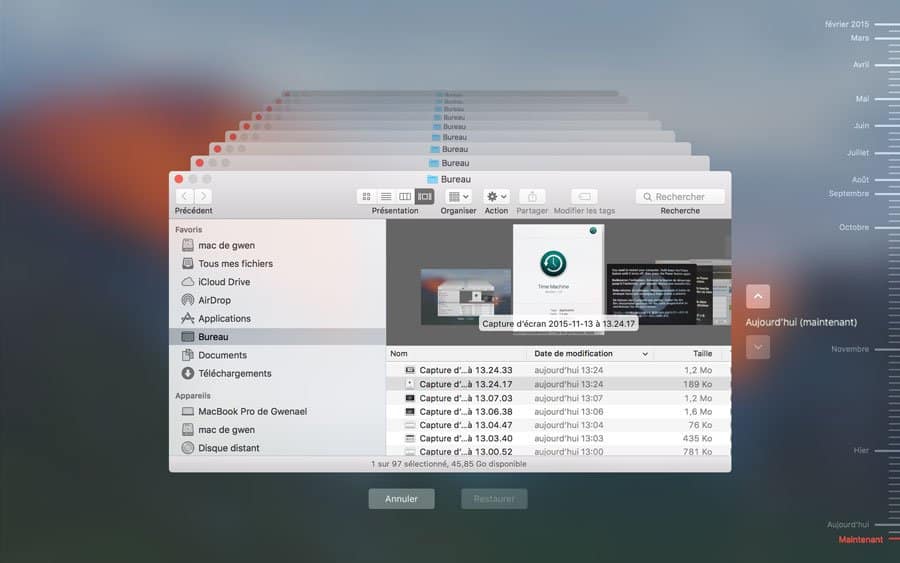
Une fois revenu avant El Capitan, il faudra remplacer vos données manuellement. C’est un peu lourd, mais face à un Mac qui retrouve la forme, la corvée de copie des données sera tellement plus sympa !
- Pas de Time Machine : revenez à votre OS d’origine
Vu qu’on en est à des solutions complexes, et qui vont prendre du temps, autant faire les choses bien. Comme certains formataient leur machine sous Windows 98 ou XP, il est possible de revenir à votre OSX de départ.
Attention : une autre méthode, que l’on peut lire sur le net, suggère de réinstaller l’OSX que vous aviez avant El Capitan. On a testé, et cela crée souvent de nombreuses difficultés.
Autant repartir du bon pied, avec une config propre d’origine ! Une dernière fois (vous pourrez pas dire que vous saviez pas !) : cette méthode va tuer une grande partie de vos données. Avant de faire ce choix radical, testez toutes les solutions évoquées dans ce dossier, et surtout vérifiez que votre sauvegarde fonctionne bien. Et si vous avez un doute, allez à l’Apple store : ils pourront réaliser des copies disque.
Pour revenir à l’OSX d’origine, les machines “récentes” (depuis début 2011) doivent désormais passer par internet. Si votre produit est plus ancien, vous avez sans doute un disque ou une clé USB de restauration qui fera le job.
Dès lors, vous allez démarrer sur le Cloud d’Apple.
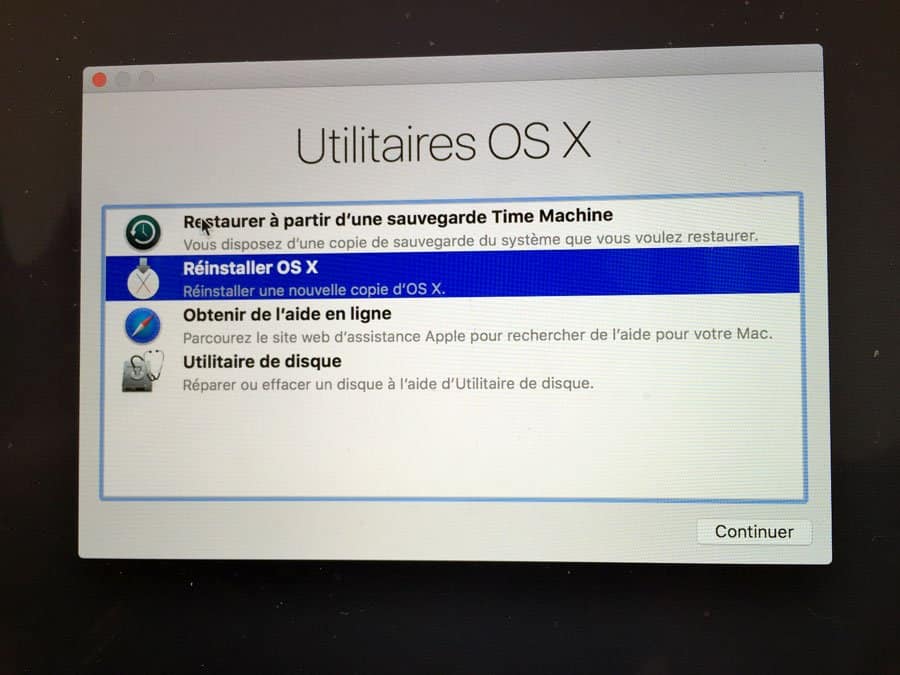
La technique (notez tout, ou imprimez cette page) :
- Notez votre clé wifi dans un coin.
- Sauvegardez vos données précieuses (oui, oui, on le répètera 100 fois s’il le faut).
- Redémarrez en maintenant les touches Cmd et R appuyées, jusqu’à arriver au “Recovery mode“.
- Cherchez et choisissez l’option “OSX internet recovery” ou “Réinstallez OSX” depuis internet.
- Entrez votre clé wifi, laissez-vous guider,
- Téléchargez l’OSX d’origine de votre Mac (solution par défaut),
- Laissez tout se configurer.
- Quand le Mac a retrouvé sa première jeunesse, remettre les données qu’on a sauvegardées par ailleurs.
CONCLUSION : Lorsque Apple sort un nouvel OSX, il faut attendre SIX mois pour l’installer. Laissez les autres se casser la tête sur les bugs, ça fait du bien, vous verrez !
Courage ! Est-ce que ces quelques conseils vous ont aidés ? Si vous avez des questions, on est là.
Gwenaël Cadoret (le Frenchy)














Je viens d’acheter (nov. 2016) un Office 2016 pour Mac avec El Capitan et en effet les bugs sont plus que nombreux, sinon incessants… pas d’enregistrements des textes, malgré des sauvegardes manuelles toutes les 5 mms, un logiciel qui bloque et quitte inopinément de très nombreuses fois par jours, Excel qui ne calcule plus les formules, et bloque tout aussi souvent… les services Microsoft sont incapables de vous donner des réponses sauf à vous proposer de payer entre 75 € et 200 € pour regarder votre problème sans garanti d elle régler…
La garantie d’achat leur est complètement indifférent.. tout comme ces bugs incessants…
Avez vous des réponses à ces bugs ? Merci
Bonjour,
J’ai le problème de la souris qui se déconnecte très souvent depuis l’installation de El Capitan, j’ai essayé votre méthode mais le problème reste inchangé.
Le problème ne viendrait apparemment pas du SIP, faut il que je le réactive ou non ?
merci
Bonsoir Morgan.
Oui, vous pouvez réactiver Sip, même s’il pourrait vous causer d’autres soucis entre temps.
Au passage, êtes vous bien sûr qu’il est en statut désactivé?
Sinon, cela peut être un problème de gestion des ports usb, mais là, c’est (encore) un nouveau problème.
je ne sais pas si il est clairement désactivé
voila ce que j’ai en statut dans le terminal
” System Integrity Protection status: enabled (Custom Configuration).”
Bonjour à tous,
J’avais un bon vieux 10.6.8, certes devenu un peu lent mais O combien stable et rude à la tâche. Depuis que j’ai installé cette mer.. d’el capitan, je prie chaque matin pour que mon G5 Pro veuille bien me lancer mes vieilles applis. J’ai trouvé une astuce qui peut vous intéresser, cela consiste à jongler entre le français et l’américain, ça ne résout pas tout mais ça permet quand même de continuer à travailler.
J’ai très longtemps souhaité qu’Apple ne bascule pas du côté obscur, c’est d’actualité…
Bonjour ;
suite a l’installation d’El capitain 10.11 puis 10.11.1 j’ai un probleme avec mon MBP2011, lorsque je l’eteins il redémarre tout seul ca m’est deja arrive plus de 5 fois je sait pas du tout d’ou sa vient
de l’aide SVP
Alors ça c’est nouveau. êtes vous sur que des mises à jours ne se glissent pas dans le processus de mise hors tension, qui provoqueraient un rallumage ?
Bonjour,
J’ai installé El Capitan OS X 10.11.1 sur mon MacBook Air acheté il y a un an.
Depuis je n’arrive plus à me connecter sur mon compte mail.
J’ai épluché tous les conseils et commentaires sur le sujet, j’ai tout essayé mais rien n’y fait.
Je ne peux recevoir et envoyer des mails qu’à partir de mon iphone et uniquement lorsque je désactive la fonction wifi sur celui-ci, à savoir donc quand je suis en 4G uniquement.
C’est à n’y rien comprendre.
Pouvez-vous m’aider s’il vous plaît?
Merci d’avance, votre aide m’est précieuse.
Il reste la solution ultime : installer un autre client mail…
Bonjour, je possède un IMac dernière génération et j’ai installé boot camp avec Windows 7. Tout fonctionnait mais depuis que j’ai fais la MAJ El Capitan j’ai perdu mon clavier Bluetooth sous Windows. Pouvez-vous
M’aider? Merci
Avez-vous testé la méthode Sip de l’article ?
suite à la maj vers El captain le ventillo etait tjrs en route…
un grand merci en allant sur Moniteur d’activité la cause etait l’imprimante scaner Brother une fois couper le ventillo c’est arreter
Merci
Bonjour Chris.
Content de savoir que ce sujet a pu t’aider !
N’hésite pas à partager cet article autour de toi, cela pourrait dépanner d’autres personnes !
A bientôt
Gwenael
Bonjour Gwenaël !
Merci beaucoup pour ce tuto !
3 semaines qu’arpentais les fora franco/anglophones afin de régler des problématiques airplay/wifi.
Depuis mon passage à el capitan, ITunes et Audirvana 1.5.12 étaient en conflit permanent (coupures, saut et répétitions de morceaux musicaux).
Grâce à votre procédure, j’ai retrouvé de la musique !
Microdyn
Bonjour Microdyn.
Tant mieux si vous avez retrouvé la musique :)
Cela fait plaisir de voir que cet article a pu aider au moins une personne pour de bon !
N’hésitez pas à le diffuser autour de vous, cela pourra peut-être aider d’autres personnes !
Bonjour a tous,
Mon Imac (il a 8 ans) plante depuis hier. Dès que je suis sur le bureau et que je veux lancer une appli ou ouvrir quoi que ce soit, j’ai la roue colorée qui apparait et la je peux absolument plus rien faire…. Je peux meme pas essayer de sauvegarder toutplante.. HELP ! HELP !
Merci d’avance pour vos précieux conseils…
bonjour Tappaz.
Ton iMac est très ancien, à mon avis ce sera difficile. Je te dirais d’arrêter, avec le moniteur d’activité, toutes les activités non vitales. Et de faire une sauvegarde progressive de ce qui est essentiel. Puis de tenter de réinstaller un os plus stable, comme Mavericks.
Courage. Au pire, Apple pourra t’aider un peu, j’espère.
Petite info : mon Mac Book Pro a été très capricieux pour démarrer il y a quelques semaines (votre ordinateur doit redémarrer etc.).
Cela venait du Thunderbolt Display qui était branché et qui faisait merder le boot.
Ça ne me l’a pas refait depuis, mais si ça peut aider ;)